电脑暂停后不关机怎么回事?如何设置自动关机?
57
2025-03-24
在现代信息技术不断进步的今天,电脑已经成为我们工作和生活中不可或缺的一部分。但在某些特定情况下,我们可能需要设置电脑自动关机,以确保电子设备在不需要时能自动关闭,节省能源并防止因系统长时间运行而引起的故障。本文将详细指导您如何进行电脑自动关机的设置和取消操作,确保这些步骤对初学者易于理解和执行。
1.1了解自动关机功能
自动关机是操作系统的一种功能,允许用户设定在特定时间后或达到某种条件时自动关闭电脑。这是非常有用的,特别是对于那些需要在夜间运行下载任务的用户。
1.2打开运行对话框
在Windows操作系统中,您可以通过按下键盘上的`Win+R`键打开运行对话框,或者在开始菜单搜索框中输入“运行”。
1.3输入shutdown命令
在运行对话框中输入`shutdown`命令,然后点击确定或按回车键。这将打开一个含有多个选项的命令界面。
1.4设定自动关机时间
通过在命令提示符下输入以下格式的命令来自定义自动关机时间:
```
shutdown-s-t秒数
```
这里的“秒数”是您希望系统在多少秒后自动关机。如果您希望在60分钟后关机,那么应该输入3600秒。
1.5确认自动关机设置
执行完上述命令后,系统会显示一条消息通知您自动关机的预定时间。您可以随时通过新建的命令行指令取消自动关机或修改关机时间。

2.1打开运行对话框
与设置自动关机一样,取消自动关机也需要先打开运行对话框。
2.2输入取消自动关机命令
在运行对话框中输入`shutdown`命令后,您需要输入以下命令来取消自动关机:
```
shutdown-a
```
该命令的"A"代表Abort,意味着取消之前设置的自动关机。
2.3验证取消操作
执行上述命令后,系统会显示一条消息告知您已成功地取消了自动关机。如果之前设置了自动关机,现在这一设置已被撤销。
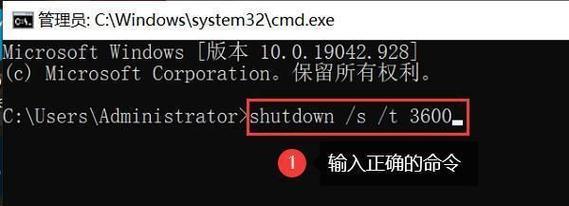
有时候,电脑可能会突然自动关闭,这可能是由于以下一些原因:
系统更新后或某些应用程序安装过程中可能会设置自动关机。
计算机可能受到恶意软件或病毒攻击。
电源管理错误配置或硬件问题也可能导致意外关机。
要诊断自动关机的原因,您可以:
检查系统日志以获取错误消息和警告。
运行杀毒软件进行全面扫描。
调查电源管理和硬件设备故障。
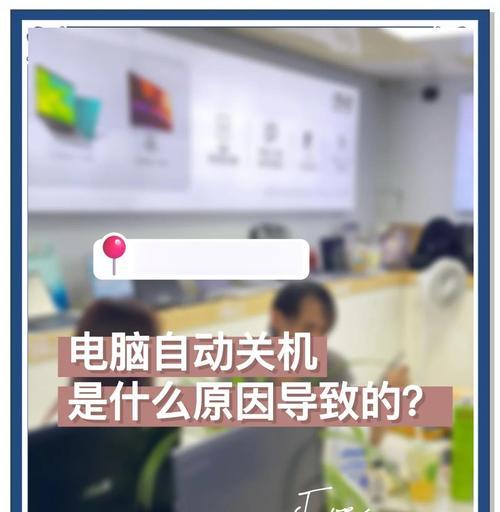
4.1键盘电源按钮造成的误触发
有时,不小心或意外地触碰键盘的电源按钮可能导致电脑自动关机。为了避免这种情况,可以更改电源按钮的设置,设置其为锁定而不是关机。
4.2更新和维护任务导致的自动关机
Windows系统经常会在后台执行自动更新或其他维护任务,这可能会导致电脑在预定时间内自动关闭。通过适当调整电脑的电源选项和更新设置,可以防止这影响操作。
设置电脑自动关机是一个简单却功能强大的操作,可以节约能源并保护电脑系统。通过本文的指导,您将能快速掌握如何在Windows系统下进行设置和取消自动关机的操作。记得定时检查和维护您的电脑,确保它正常运行并防止不必要的自动关机事件发生。如您遇到任何问题,通过上述步骤检查并解决它们,以提高个人或团队的工作效率。
版权声明:本文内容由互联网用户自发贡献,该文观点仅代表作者本人。本站仅提供信息存储空间服务,不拥有所有权,不承担相关法律责任。如发现本站有涉嫌抄袭侵权/违法违规的内容, 请发送邮件至 3561739510@qq.com 举报,一经查实,本站将立刻删除。